Cómo actualizar Java
Debido a su uso generalizado en todos los sistemas operativos y aplicaciones web, Java se actualiza con frecuencia para mejorar la funcionalidad y corregir las vulnerabilidades de seguridad. Por este motivo, es importante asegurarse de que la versión de Java instalada en su dispositivo esté actualizada.
Aunque muchas instalaciones de Java se actualizan automáticamente o avisan a los usuarios cuando hay una actualización disponible, es útil comprender cómo actualizar el software manualmente. Los pasos para actualizar Java varían ligeramente según la plataforma que utilice.
Las instrucciones de este artículo se aplican a Windows 10, Windows 8, macOS y Android.
Cómo actualizar Java en Windows 10 y Windows 8
La actualización manual de Java en Windows se realiza normalmente a través del Panel de control de Java.
-
Sobre Windows 10, escribe Java en el cuadro de búsqueda de Windows / Cortana, ubicado en la esquina inferior izquierda de la pantalla. Cuando aparezca el menú emergente, seleccione Configurar Java, ubicado en el Aplicaciones sección.
En Windows 8, seleccione el Buscar, ubicado en la parte inferior o derecha de la pantalla. Cuando aparezca la interfaz de búsqueda, escriba panel de control de java en el campo de edición, luego presione el Ingresar llave. Selecciona el Panel de control de Java icono, que se muestra en el Aplicaciones sección.
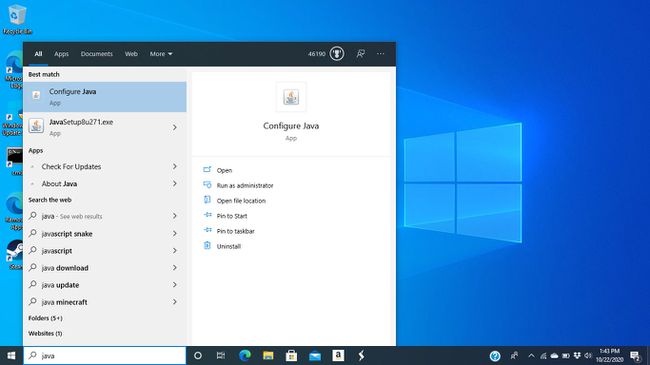
-
En el Panel de control de Java cuadro de diálogo, vaya al Actualizar pestaña.

-
Deja el Revisar actualizaciones automaticamente ajuste activo. También puede indicarle a Windows que le notifique antes de descargar.

-
De forma predeterminada, Java busca actualizaciones una vez por semana. Para modificar esta frecuencia, seleccione Avanzado. Si su dispositivo no siempre está encendido, establezca una fecha y hora en las que es probable que esté encendido y conectado a Internet.
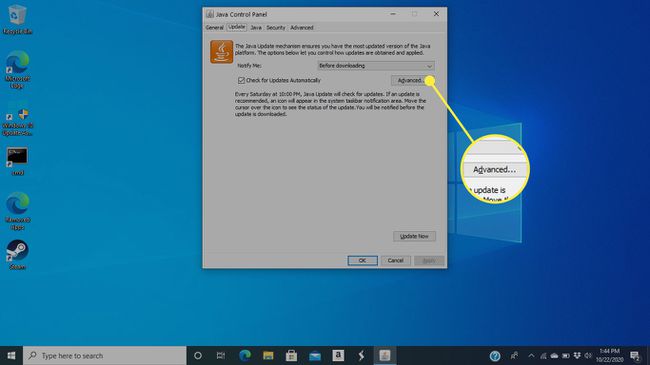
-
Hacia la parte inferior de la pantalla hay detalles sobre cuándo se realizó la última actualización. Seleccione Actualizar ahora para comprobar manualmente si hay disponible una versión más reciente de Java. Si es así, comienza el proceso de descarga e instalación.
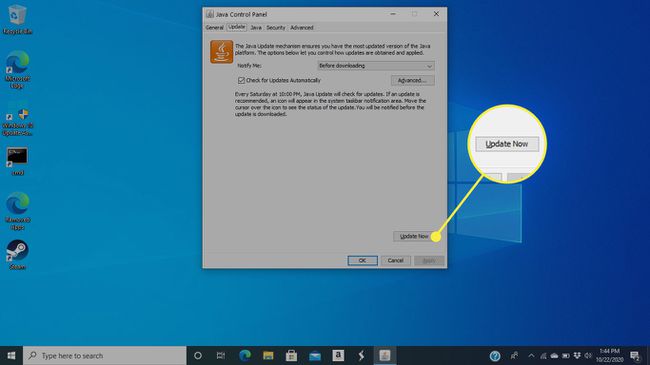
Otorgue permiso al actualizador de Java para realizar cambios en su sistema informático.
Siga las instrucciones proporcionadas para completar el proceso de actualización.
Cómo actualizar Java en macOS
La actualización manual de Java en macOS, junto con la configuración relacionada con la actualización, se puede lograr desde el Panel de control de Java.
-
Abierto Preferencias del Sistema, ya sea seleccionándolo de la manzana menú o haciendo clic en su icono en el Dock.

-
Selecciona el Java icono, que normalmente se encuentra en la fila inferior de preferencias.
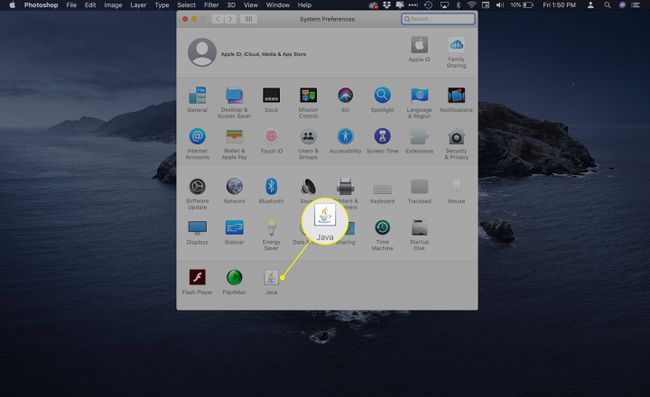
-
En el Panel de control de Java cuadro de diálogo, vaya al Actualizar pestaña.
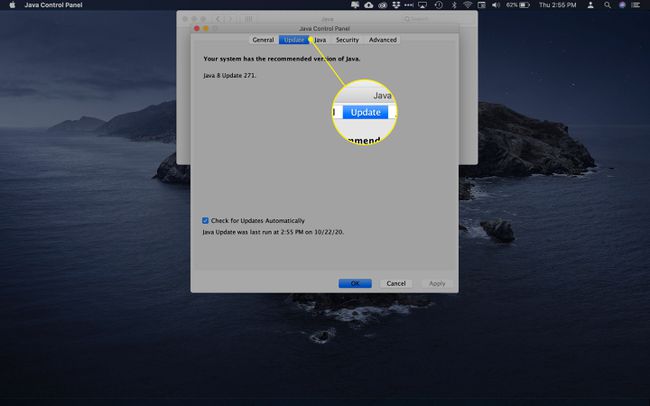
-
La información revela la última vez que se actualizó Java en su Mac, así como si hay una nueva actualización disponible. Deja el Revisar actualizaciones automaticamente ajuste activo, o habilítelo seleccionando la casilla de verificación que lo acompaña.
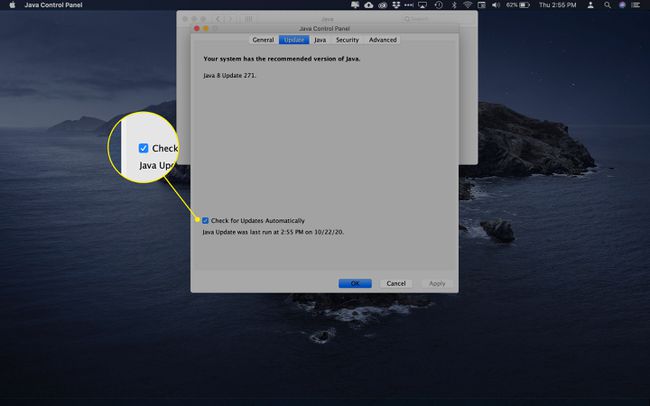
-
Si se descarga una nueva actualización, siga las instrucciones proporcionadas para completar el proceso.
Es posible que se le solicite que ingrese su contraseña de macOS para permitir que Java Update instale una nueva herramienta auxiliar. Si se le solicita esta contraseña, ingrésela y luego seleccione Instalar ayudante.
Cómo actualizar Java en Android
A diferencia de Windows y macOS, no puede actualizar Java en teléfonos inteligentes y tabletas con Android. Sin usar soluciones alternativas del emulador o rooteando tu teléfono e instalando aplicaciones de terceros, Java no es técnicamente compatible de la misma manera que lo es en otros sistemas operativos.
No hay forma de verificar o forzar una actualización de Java en un dispositivo Android. Las actualizaciones relacionadas normalmente las gestiona el fabricante del dispositivo o el mecanismo de actualización del sistema operativo.
